效果展示
键盘未弹起时
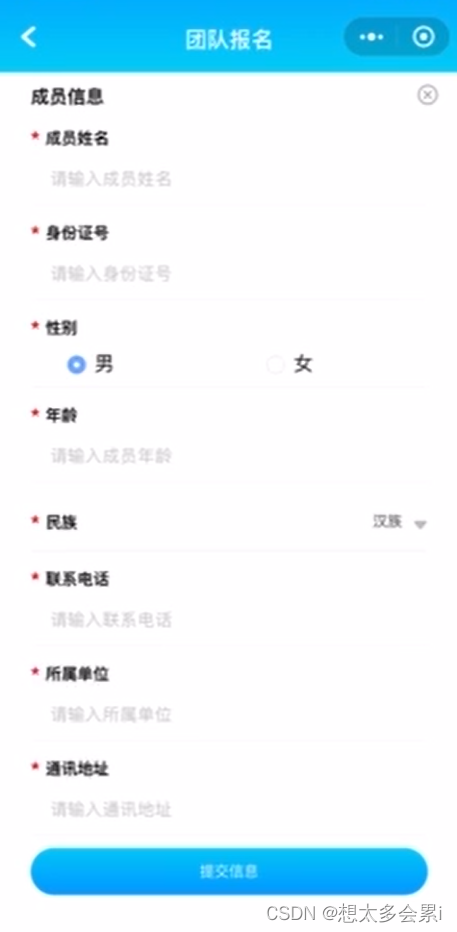
键盘弹起后:
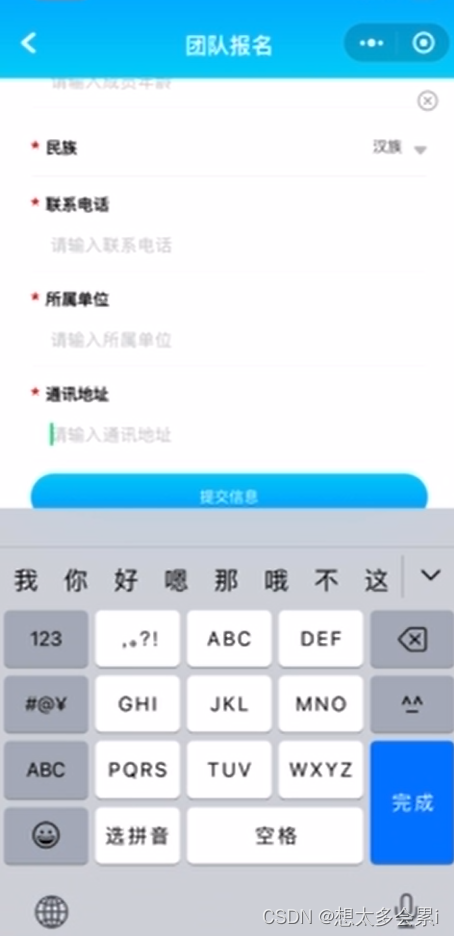
实现方式
话就不多说了 我直接贴代码了
原理就是用你点击的输入框的底部 距离顶部的位置 减去屏幕高度除以2,然后设成负值,再将这个值给到最外层相对定位的盒子的top属性,这样就不会出现顶部导航上移的问题了具体实现如下:
首先封装一个js工具包,这个包其实有很多东西的,但是对键盘没什么用,我就去掉了,是一个设备工具类,没事的话可以去研究,设备工具类在开发的过程中还是用处比较大的。
工具类实现
/**
* 设备工具类
*/
class DeviceUtil {
/**
* 获取当前环境 开发工具 安卓 IOS
* 'ios': iOS微信(包含 iPhone、iPad);
'android': Android微信;
'windows': Windows微信;
'mac': macOS微信;
'devtools': 微信开发者工具;
*/
getCurrentEnv() {
var platform = '';
wx.getSystemInfo({
success(res) {
platform = res.platform
}
})
console.log(platform);
return platform;
}
/**
* 获取设备的屏幕高度
*/
getDeviceHeight() {
var screenHeight = '';
wx.getSystemInfo({
success: (res) => {
screenHeight = res.windowHeight
}
});
return screenHeight;
}
/**
* 监听点击输入框页面弹起事件
* 使用说明:
* 该方法对IOS上的 <vant-field type="textarea" /> 会有显示不全的问题 不建议在textarea上使用
*
* @param {当前页面指向} that
* @param {点击事件参数} e
*/
keyboard(that, e) {
// 获取屏幕高度
var height = this.getDeviceHeight();
// 仅在手机上使用此函数
if (this.getCurrentEnv() == 'android' || this.getCurrentEnv() == 'ios') {
that.setData({
keyboard: 0
})
// 创建一个选择器查询对象
const query = wx.createSelectorQuery();
// 选择要获取的元素
query.select('#' + e.currentTarget.dataset.id).boundingClientRect(function (rect) {
// 获取元素的位置和尺寸等信息
var top = (-(rect.bottom - (height / 2))) < 0 ? (-(rect.bottom - (height / 2))) : 0
that.setData({
keyboard: top
})
}).exec();
}
}
/**
* 关闭键盘
* @param {*} that
*/
closeKeyboard(that) {
if (this.getCurrentEnv() == 'android' || this.getCurrentEnv() == 'ios') {
that.setData({
keyboard: 0
})
}
}
}
const deviceUtil = new DeviceUtil();
export default deviceUtil;
WXML中为元素添加属性
紧接着在wxml文件中需要给vant-field标签添加一些属性,input标签也相同
<view class="form_warp" style="top: {{keyboard}}px;">
<van-field
id="name1"
data-id="name1"
bind:focus="onFocus"
bind:blur="onBlur"
always-embed
value="{{ value }}"
label="用户名1"
placeholder="请输入用户名1"
adjust-position="{{false}}"
border="{{ false }}"
/>
</view>
注意 :id 和data-id名称必须一致并且在当前页面唯一,不然会出现问题
always-embed
是因为vant在IOS上会出现一个定位后不同层的问题,推荐加上;
adjust-position="{
{false}}"
这个属性是必须加上的,他是键盘弹起时页面上移,顶部栏被顶上去的罪魁祸首。
不要忘记在最外层的盒子上添加这个属性
style="top: {
{keyboard}}px;"
WXSS
.form_warp {
padding: 30rpx;
position: relative;
}
JS中实现
紧接着在js中使用工具包
import deviceUtil from '../../util/device-utils';
Page({
/**
* 页面的初始数据
*/
data: {
// 键盘弹起上移距离
keyboard: 0,
},
onFocus(e) {
// 键盘处理
deviceUtil.keyboard(this, e)
},
onBlur() {
deviceUtil.closeKeyboard(this)
},
})
就这么简单, 其实也可以直接去用键盘高度来计算,这种方式其实是保证在键盘弹起的时候foucs事件的输入框会被展示在手机屏幕中间靠上的位置,而一般的键盘高度不会高于手机屏幕的一半,如果追求细节的话可以去改改那个计算公式就可以。